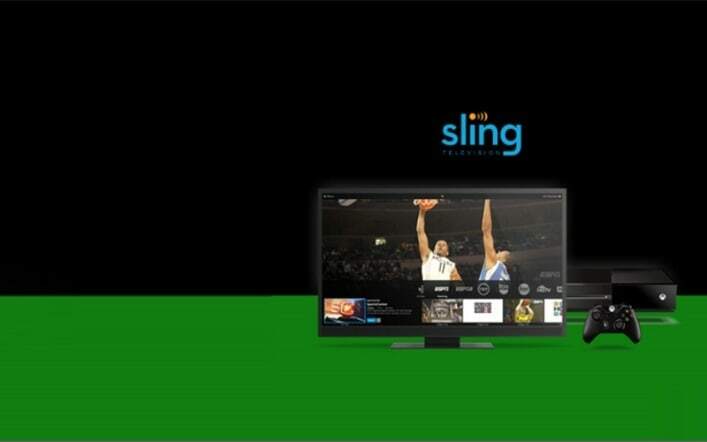यह सॉफ़्टवेयर आपके ड्राइवरों को चालू रखेगा, इस प्रकार आपको सामान्य कंप्यूटर त्रुटियों और हार्डवेयर विफलता से सुरक्षित रखेगा। 3 आसान चरणों में अब अपने सभी ड्राइवरों की जाँच करें:
- ड्राइवर फिक्स डाउनलोड करें (सत्यापित डाउनलोड फ़ाइल)।
- क्लिक स्कैन शुरू करें सभी समस्याग्रस्त ड्राइवरों को खोजने के लिए।
- क्लिक ड्राइवर अपडेट करें नए संस्करण प्राप्त करने और सिस्टम की खराबी से बचने के लिए।
- DriverFix द्वारा डाउनलोड किया गया है 0 इस महीने पाठकों।
अपने Windows 7, 8, 8.1 या 10 डिवाइस से अपने Xbox One पर संगीत स्ट्रीम करना अब पहले से कहीं अधिक आसान हो गया है। आपको बस इतना करना है कि इंस्टॉल करें नाली संगीत, नवीनतम एक्सबॉक्स वन ओएस चलाएं और अपने विंडोज पीसी पर जो आप सुनते हैं उसे स्ट्रीम करें।
एक्सबॉक्स वन अब सपोर्ट करता है बैकग्राउंड ऑडियो, जिसका अर्थ है कि आप कंसोल पर नवीनतम गेम खेलते समय अपने पसंदीदा ट्रैक सुन सकते हैं। आप इनमें से किसी एक को भी इंस्टॉल कर सकते हैं एक्सबॉक्स वन बैकग्राउंड ऑडियो ऐप्स काम पूरा करने के लिए, लेकिन अगर आप अपने विंडोज कंप्यूटर या टैबलेट से अपने कंसोल पर संगीत स्ट्रीम करना चाहते हैं, तो आप नीचे सूचीबद्ध चरणों का पालन कर सकते हैं।
अपने Xbox One कंसोल पर संगीत कैसे स्ट्रीम करें
- अपने Xbox One कंसोल पर नवीनतम OS स्थापित करें
- का नवीनतम संस्करण स्थापित करें नाली संगीत.
- आप जो सुनते हैं उसे स्ट्रीम करें डाउनलोड करें अपने पीसी पर और इसे स्थापित करें। ऐप फ्री है।
- आप जो सुनते हैं उसे स्ट्रीम करें।
- मेनू को सक्रिय करने के लिए सिस्टम ट्रे में इसके आइकन पर राइट-क्लिक करें
- के लिए जाओ समायोजन > पीसीएम/एल16 > ठीक है > हाँ
- अपने Xbox One पर Groove Music खोलें
- स्ट्रीम व्हाट यू हियर ऐप पर वापस आएं, मेनू पर क्लिक करें > चुनें स्ट्रीम टू > चुनें एक्सबॉक्स वन।
कुछ सेकंड के लिए प्रतीक्षा करें, और आपका विंडोज कंप्यूटर बैकग्राउंड में ग्रूव म्यूजिक के साथ आपके Xbox One कंसोल पर म्यूजिक स्ट्रीम करेगा। एक बार कनेक्शन स्थापित हो जाने के बाद, आप अपने विंडोज डिवाइस पर ध्वनि को म्यूट कर सकते हैं। स्ट्रीम जो आप सुनते हैं वह सीधे आपकी मशीन से ध्वनि स्थानांतरित करता है।
यदि ग्रूव संगीत कोई ध्वनि नहीं बजाता है, तो अपने Xbox One को फिर से चुनें। आप Groove Music ऐप में संगीत को रोक और फिर से शुरू कर सकते हैं, अपने कंसोल को रीबूट कर सकते हैं या इस समस्या को ठीक करने के लिए Groove Music बंद कर सकते हैं।
आप अपने कंप्यूटर से अपने Xbox One कंसोल पर Spotify को स्ट्रीम करने के लिए इस पद्धति का उपयोग कर सकते हैं। Spotify अभी तक Xbox One के लिए समर्थन की पेशकश नहीं करता है, लेकिन आप कर सकते हैं तृतीय-पक्ष ऐप्स का उपयोग करें काम पूरा करने के लिए।
संबंधित कहानियां जिन्हें आपको देखना चाहिए:
- अपने Xbox One पर Xbox Play कहीं भी गेम कैसे डाउनलोड करें
- नवीनतम Xbox पूर्वावलोकन अपडेट में तय की गई Xbox One पृष्ठभूमि ऑडियो समस्याएँ
- कास्ट ऐप के साथ Xbox One पर बैकग्राउंड पॉडकास्ट चलाएं